- 1 1. Introducción
- 2 2. Instalación de Git en Ubuntu
- 3 3. Configuración inicial de Git
- 4 4. Operaciones con repositorios de GitHub
- 5 5. Integración con Visual Studio Code
- 6 6. Resolución de problemas comunes
- 7 7. FAQ (Preguntas frecuentes)
- 7.1 Q1. ¿Cuál es la diferencia entre Git y GitHub?
- 7.2 Q2. ¿Es mejor usar SSH o HTTPS?
- 7.3 Q3. ¿Cómo usar varias cuentas de GitHub en Ubuntu?
- 7.4 Q4. ¿Puedo usar una interfaz gráfica para Git?
- 7.5 Q5. ¿Qué pasa si elimino un repositorio remoto?
- 7.6 Q6. No me gusta usar terminal. ¿Hay opciones 100% gráficas?
- 7.7 Q7. ¿Hasta dónde puedo ver el historial de Git?
1. Introducción
¿Cuál es la importancia de integrar Ubuntu con GitHub?
En los últimos años, en el ámbito del desarrollo de software y la operación de sistemas, el uso de Git y GitHub se ha convertido en algo habitual. En particular, para ingenieros y programadores que trabajan en entornos Linux como Ubuntu, la integración con GitHub forma parte de las tareas cotidianas.
Git es una herramienta para la gestión de versiones del código fuente y resulta indispensable para avanzar en el desarrollo colaborativo de manera eficiente. Por su parte, GitHub es un servicio de alojamiento que permite compartir y publicar en internet los repositorios gestionados con Git, funcionando como un hub donde desarrolladores de todo el mundo pueden intercambiar código.
¿Por qué usar GitHub en un entorno Ubuntu?
Ubuntu es una distribución de Linux muy popular entre los desarrolladores y se caracteriza por su gran compatibilidad con el desarrollo de código abierto. Proporciona un entorno que facilita la instalación de Git y otras herramientas de desarrollo, permitiendo que el trabajo con GitHub sea fluido.
Por ejemplo, la combinación de Ubuntu y GitHub resulta útil en los siguientes casos:
- Gestionar y compartir código en lenguajes como Python o C++ a través de GitHub
- Contribuir a proyectos de código abierto
- Publicar tus propios desarrollos como portafolio
Lo que aprenderás en este artículo
Esta guía explicará paso a paso, desde lo básico hasta lo avanzado, cómo aprovechar GitHub en Ubuntu a través de los siguientes puntos:
- Cómo instalar Git en Ubuntu
- Configuración inicial de Git y establecimiento de conexión SSH
- Creación y gestión de repositorios en GitHub
- Integración con Visual Studio Code para un desarrollo eficiente
- Resolución de problemas comunes y preguntas frecuentes
Incluso si es tu primera vez utilizando GitHub, podrás seguir sin problemas gracias a ejemplos de comandos y consejos prácticos. Si eres usuario de Ubuntu y quieres aprovechar al máximo GitHub, acompáñanos hasta el final.
2. Instalación de Git en Ubuntu
¿Qué es Git? Una breve revisión
Git es un sistema de control de versiones (VCS: Version Control System) utilizado en el desarrollo de software. Permite gestionar el historial de cambios del código fuente, restaurar estados anteriores y trabajar de forma colaborativa.
En entornos Linux como Ubuntu, instalar Git es muy sencillo. Con el método que se muestra a continuación, podrás hacerlo en pocos minutos desde la terminal.
Procedimiento de instalación de Git (vía APT)
La forma más común de instalar Git en Ubuntu es utilizando APT (Advanced Package Tool). Sigue estos pasos:
1. Actualizar la lista de paquetes
sudo apt updateEste comando permite al sistema obtener la información más reciente de los paquetes. Es recomendable ejecutarlo antes de cualquier instalación.
2. Instalar Git
sudo apt install gitCuando aparezca la confirmación “Y/n”, escribe “y” y pulsa Enter para iniciar la instalación de Git.
Verificación de la instalación de Git
Una vez finalizada la instalación, verifica con el siguiente comando:
git --versionEjemplo de salida:
git version 2.34.1El número puede variar según la versión de Ubuntu, pero si obtienes un resultado, la instalación fue exitosa.
Instalación vía paquete Snap (opcional)
En Ubuntu también puedes instalar Git mediante el comando snap. Sin embargo, APT es más común y estable, por lo que se recomienda a menos que exista una necesidad especial.
3. Configuración inicial de Git
¿Qué configurar antes de usar Git?
Tras instalar Git, el siguiente paso es configurar la información del usuario y el método de autenticación. Esto permitirá trabajar fluidamente con repositorios remotos y colaborar en equipo.
Configurar nombre de usuario y correo electrónico en Git
En cada commit, Git registra quién realizó el cambio. Por ello, debes configurar tu nombre y correo electrónico.
Comandos de configuración
git config --global user.name "Tu nombre"
git config --global user.email "you@example.com"No es obligatorio que coincidan con tu cuenta de GitHub, pero es recomendable usar los mismos para asociar claramente tu historial de commits con tu perfil.
Verificar configuración
git config --listEste comando muestra la configuración actual.
Generar claves SSH y registrarlas en GitHub
Aunque es posible usar HTTPS, configurar la conexión SSH evita introducir la contraseña cada vez y permite un flujo de trabajo más seguro.
1. Generar la clave SSH
ssh-keygen -t ed25519 -C "you@example.com"Al seguir las instrucciones, se generará un par de claves en ~/.ssh/id_ed25519 (privada) y ~/.ssh/id_ed25519.pub (pública).
2. Iniciar el agente SSH y añadir la clave
eval "$(ssh-agent -s)"
ssh-add ~/.ssh/id_ed25519Con esto, la clave ya está lista para usarse.
3. Registrar la clave pública en GitHub
Para copiar el contenido de la clave pública:
cat ~/.ssh/id_ed25519.pubLuego sigue estos pasos en GitHub:
- Inicia sesión en GitHub
- Ve a tu foto de perfil → “Settings”
- Selecciona “SSH and GPG keys” en el menú
- Haz clic en “New SSH key”, pega la clave pública y guarda
4. Probar la conexión SSH
ssh -T git@github.comLa primera vez, escribe “yes” cuando se te pregunte si confías en el host. Si la conexión es correcta, verás un mensaje similar:
Hi your-username! You've successfully authenticated, but GitHub does not provide shell access.Operaciones recomendadas tras la configuración
Con esta configuración, ya podrás clonar, enviar (push) y obtener (pull) repositorios en GitHub. En la siguiente sección explicaremos en detalle cómo crear y manipular repositorios en GitHub.
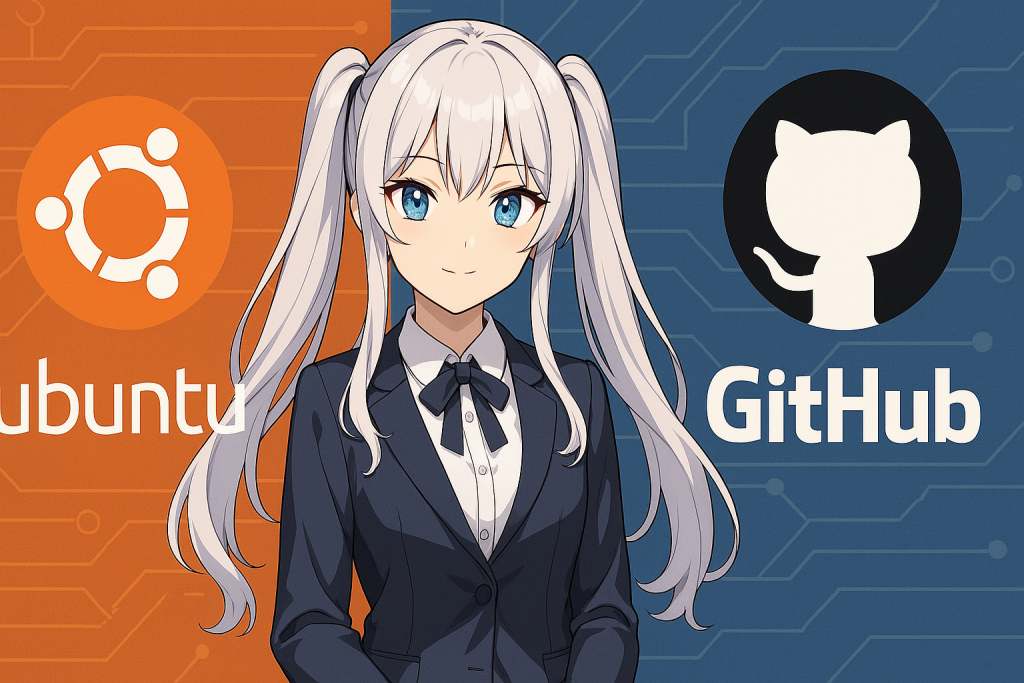
4. Operaciones con repositorios de GitHub
Crear un nuevo repositorio en GitHub
Después de iniciar sesión en GitHub, el primer paso es crear un nuevo repositorio.
Procedimiento de creación (en el navegador web)
- Haz clic en el botón “+” en la esquina superior derecha de la página principal de GitHub y selecciona “New repository”.
- Introduce la siguiente información:
- Repository name (Nombre del repositorio): Ejemplo)
my-first-repo - Description (opcional): una breve descripción
- Public / Private: elige si será público o privado
- Haz clic en “Create repository”.
Tras la creación, se mostrará la URL del repositorio, que usarás para clonar y realizar otras operaciones.
Clonar un repositorio existente de GitHub
Para copiar un repositorio en tu entorno local (Ubuntu), usa el comando git clone:
git clone git@github.com:your-username/my-first-repo.git※ Ejemplo con conexión SSH. Si usas HTTPS, la URL será diferente.
El comando creará una carpeta llamada my-first-repo dentro del directorio actual, que contendrá los archivos del repositorio.
Flujo de cambios: añadir, preparar y confirmar
1. Añadir o editar archivos
Ejemplo de creación de un nuevo archivo:
echo "# Mi primer GitHub" > README.md2. Preparar los cambios (staging)
git add README.mdEl “staging” consiste en seleccionar qué cambios se incluirán en el próximo commit.
3. Confirmar los cambios (commit)
git commit -m "Primer commit: añadido README.md"Con esto, los cambios quedan guardados en el historial local.
Enviar los cambios a GitHub (push)
Para reflejar en GitHub los cambios realizados localmente, utiliza:
git push origin main※ Si tu rama principal no se llama main (ej. master), ajusta el nombre según corresponda.
Obtener cambios del repositorio remoto (pull)
Si otros colaboradores realizaron cambios en el repositorio remoto, puedes incorporarlos a tu entorno local con:
git pull origin mainEsto integrará los cambios en tu rama local.
Otras operaciones comunes
- Ver repositorios remotos configurados:
git remote -v- Añadir otro repositorio remoto posteriormente:
git remote add origin git@github.com:your-username/another-repo.git- Editar archivos como README.md o .gitignore también sigue el mismo flujo de gestión.
5. Integración con Visual Studio Code
VS Code: el editor ideal para trabajar con Git
Al usar GitHub en Ubuntu, combinarlo con Visual Studio Code (VS Code) aumenta significativamente la productividad. VS Code, desarrollado por Microsoft, es un editor de código abierto que se integra muy bien con Git. Permite realizar commits, pushes y revisiones de diferencias en una interfaz gráfica, lo que lo convierte en una herramienta amigable incluso para principiantes.
Cómo instalar VS Code en Ubuntu
Instálalo fácilmente siguiendo estos pasos:
1. Añadir el repositorio de Microsoft
sudo apt update
sudo apt install wget gpg
wget -qO- https://packages.microsoft.com/keys/microsoft.asc | gpg --dearmor > packages.microsoft.gpg
sudo install -o root -g root -m 644 packages.microsoft.gpg /usr/share/keyrings/2. Registrar la información del repositorio
sudo sh -c 'echo "deb [arch=amd64 signed-by=/usr/share/keyrings/packages.microsoft.gpg] https://packages.microsoft.com/repos/vscode stable main" > /etc/apt/sources.list.d/vscode.list'3. Instalar VS Code
sudo apt update
sudo apt install codeDespués, puedes abrir el editor escribiendo code en la terminal.
Extensiones de Git integradas
VS Code ya incluye integración con Git por defecto, así que no necesitas instalar plugins adicionales. Sin embargo, puedes potenciarlo con extensiones como:
- GitHub Pull Requests and Issues
→ Manejo de Pull Requests e Issues desde la interfaz gráfica. - GitLens
→ Visualiza el historial de cambios en cada línea de código.
Operaciones básicas de Git en VS Code
Cargar un repositorio
Desde la terminal, entra en la carpeta del proyecto clonado y ejecuta:
code .Así, VS Code abrirá el repositorio.
Revisar y confirmar cambios
- Haz clic en el icono de “Control de código fuente” en la barra lateral izquierda.
- Verás la lista de archivos modificados.
- Selecciona un archivo para comparar las diferencias.
- Introduce un mensaje y haz clic en “✓” para confirmar (commit).
Operaciones de push y pull
- Desde el menú “…” elige “Push” o “Pull”.
- También puedes usar la barra de estado inferior.
Uso combinado con terminal
VS Code incluye un terminal integrado (Ctrl + `), lo que te permite alternar entre la interfaz gráfica y la línea de comandos. Ejemplo: hacer commits desde la GUI y crear ramas desde la terminal.
Sugerencias ante errores
- Si hay errores de conexión SSH, asegúrate de que VS Code esté usando la clave correcta.
- En algunos casos, necesitarás reconfigurar la autenticación o generar un Personal Access Token (PAT) en GitHub.
6. Resolución de problemas comunes
Error de conexión SSH: “Permission denied (publickey).”
Causas
- La clave SSH no fue generada o registrada correctamente.
- La clave pública no está añadida en GitHub.
- El agente SSH no reconoce la clave.
Solución
- Verifica si existe una clave:
ls ~/.ssh/id_ed25519.pubSi no existe, genera una nueva:
ssh-keygen -t ed25519 -C "your_email@example.com"- Inicia el agente SSH y añade la clave:
eval "$(ssh-agent -s)"
ssh-add ~/.ssh/id_ed25519- Copia el contenido de la clave y añádelo en GitHub:
cat ~/.ssh/id_ed25519.pub→ Desde “SSH and GPG keys”.
- Prueba la conexión:
ssh -T git@github.comError de autenticación (HTTPS): pide usuario/contraseña
Causa
- GitHub eliminó la autenticación por contraseña: ahora es obligatorio usar token.
Solución
- Genera un Personal Access Token en GitHub:
→ https://github.com/settings/tokens - Al autenticarte, usa tu usuario de GitHub y el token como contraseña.
- Para recordar las credenciales, habilita el caché:
git config --global credential.helper cacheError: “fatal: not a git repository”
Causa
- El comando se ejecutó en un directorio que no es un repositorio Git.
Solución
- Entra en la carpeta del repositorio clonado:
cd ~/tu-proyecto- O inicializa un nuevo repositorio:
git initConflictos (merge conflicts)
Causa
- Dos personas editaron la misma parte de un archivo.
Solución
- Si al hacer
git pullaparece un error, abre el archivo afectado. - Verás marcas como estas:
<<<<<<< HEAD
Tus cambios
=======
Cambios remotos
>>>>>>> origin/main- Elige qué cambios conservar, borra las marcas y guarda.
- Ejecuta:
git add .
git commitError: “remote: Repository not found.”
Causas
- La URL del repositorio es incorrecta.
- No tienes permisos en ese repositorio.
Solución
- Verifica la URL remota:
git remote -v- Si es necesario, corrígela:
git remote set-url origin git@github.com:your-username/your-repo.gitEstos errores son comunes en principiantes, pero conociendo la causa y solución se resuelven fácilmente. Cada error es una oportunidad de aprendizaje.
7. FAQ (Preguntas frecuentes)
Q1. ¿Cuál es la diferencia entre Git y GitHub?
A:
Git es una herramienta de control de versiones que gestiona el historial de cambios en local. GitHub es un servicio en la nube que permite compartir y colaborar con repositorios Git.
- Git: gestión offline
- GitHub: colaboración online
Q2. ¿Es mejor usar SSH o HTTPS?
A:
Generalmente se recomienda SSH porque:
- No requiere introducir contraseña cada vez
- Es más seguro y práctico a largo plazo
No obstante, en algunos entornos corporativos puede ser obligatorio HTTPS.
Q3. ¿Cómo usar varias cuentas de GitHub en Ubuntu?
A:
Genera una clave SSH por cuenta y configúralas en el archivo SSH:
Host github.com-work
HostName github.com
User git
IdentityFile ~/.ssh/id_ed25519_work
Host github.com-personal
HostName github.com
User git
IdentityFile ~/.ssh/id_ed25519_personalQ4. ¿Puedo usar una interfaz gráfica para Git?
A:
Sí, con Visual Studio Code puedes gestionar commits, pushes y ramas desde la GUI, lo cual es muy recomendable para principiantes.
Q5. ¿Qué pasa si elimino un repositorio remoto?
A:
El repositorio local se conserva, pero git push dará error. Para enlazarlo a otro remoto:
git remote set-url origin git@github.com:new-user/new-repo.gitQ6. No me gusta usar terminal. ¿Hay opciones 100% gráficas?
A:
Sí, existen clientes como:
- GitKraken
- Sourcetree (no nativo en Linux, requiere Wine)
- Visual Studio Code con extensión GitLens
Q7. ¿Hasta dónde puedo ver el historial de Git?
A:
Git conserva todo el historial desde el primer commit. Para verlo:
git logSi quieres ver solo el historial de un archivo específico:
git log ruta/al/archivo



